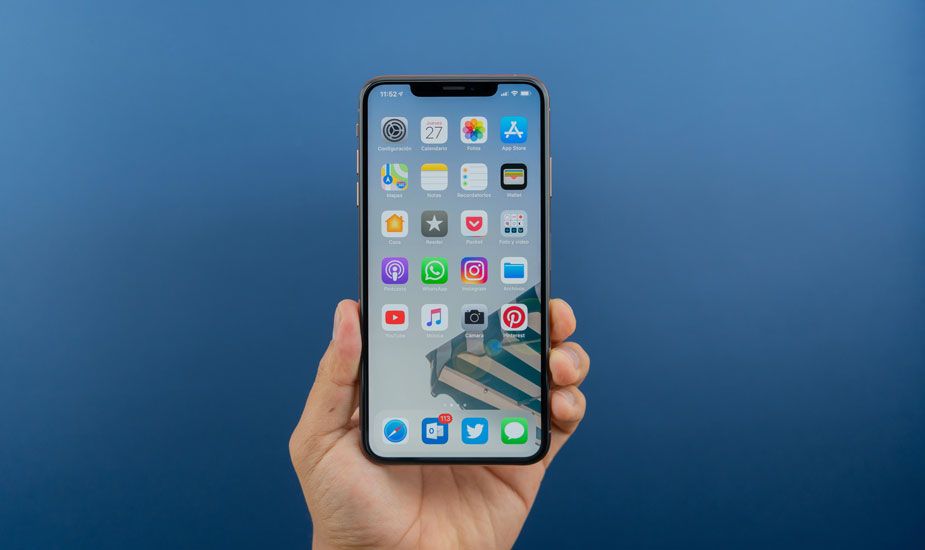விண்டோஸ் 10 இல் டச் ஸ்கிரீனை முடக்கவும்
நீங்கள் தொடுதிரையை முடக்க விரும்புகிறீர்களா? விண்டோஸ் 10 ? ஆம் எனில், நீங்கள் சரியான இடத்தில் இருக்கிறீர்கள். பல கணினிகள் Windows 10 உடன் தொடுதிரை காட்சியுடன் வருகின்றன. டேப்லெட்டில் உள்ள தொடுதிரை மற்றும் மடிக்கணினியில் கீபோர்டு அல்லது மவுஸ் இரண்டையும் நீங்கள் பயன்படுத்தும் போதெல்லாம் இது இரு உலகங்களிலும் சிறந்ததை வழங்குகிறது.
இருப்பினும், டச்-இயக்கப்பட்ட காட்சிக்கு சில நன்மைகள் உள்ளன. மேலும், நீங்கள் விண்டோஸ் 10 இல் தொடுதிரையை மூட விரும்பும் ஒரு நேரம். சில சந்தர்ப்பங்களில் பின்வருவன அடங்கும்:
- நீங்கள் மடிக்கணினியின் எல்சிடியை சேதப்படுத்திவிட்டீர்கள் மற்றும் தொடுதிரை உங்கள் வேலையில் குறுக்கிடுகிறது.
- உங்கள் கணினியின் பேட்டரி ஆயுளை அதிகரிக்க வேண்டும்.
- நீங்கள் எதையாவது வழங்கும்போது Windows 10 இல் தொடுதிரையை அணைப்பது நல்லது, மேலும் தவறான ஸ்லைடைத் தொட்ட பிறகு உங்கள் விளக்கக்காட்சியைக் குழப்பிவிடலாம்.
- PCயில் பாண்டம் டச் அல்லது பேய் டச் சிக்கல்கள் உள்ளன.
Windows 10 இல் தொடுதிரையை அணைக்க இரண்டு வழிகள் உள்ளன. மேலும், அவை இரண்டையும் இங்கே விவாதிக்கிறோம்:
சாதன மேலாளர் வழியாக விண்டோஸ் 10 இல் டச் ஸ்கிரீனை முடக்கவும்

தொடுதிரையை உடனடியாக ஆனால் தற்காலிகமாக முடக்க, சாதன நிர்வாகியிலிருந்து தொடுதிரை சாதனத்தை முடக்கலாம். சம்பந்தப்பட்ட வழிமுறைகள் இங்கே:
படி 1:
தலையை நோக்கி சாதன மேலாளர் (விண்டோஸ் கீ + எக்ஸ் + எம்)
படி 2:
பின்னர் விரிவாக்குங்கள் மனித இடைமுக சாதனங்கள்
படி 3:
வலது-தட்டவும் HID-இணக்கமான தொடுதிரை
படி 4:
தேர்வு செய்யவும் முடக்கு
நீங்கள் மீண்டும் தொடுதிரையை இயக்க விரும்பினால்:
படி 1:
தலையை நோக்கி சாதன மேலாளர் (விண்டோஸ் கீ + எக்ஸ் + எம்)
படி 2:
பின்னர் விரிவாக்குங்கள் மனித இடைமுக சாதனங்கள்
படி 3:
வலது-தட்டவும் HID-இணக்கமான தொடுதிரை
படி 4:
பின்னர் தேர்வு செய்யவும் இயக்கு .
இந்த முறை தற்காலிகமாக மட்டுமே செயல்படுவதாகவும், கணினியை மறுதொடக்கம் செய்யும் போது தொடுதிரை மீண்டும் இயக்கப்படுவதாகவும் பலர் புகார் கூறுகின்றனர். நீங்கள் தொடுதிரையை நிரந்தரமாக அணைக்க விரும்பினால், மற்ற முறையைப் பின்பற்றவும்.
விண்டோஸ் ரெஜிஸ்ட்ரி வழியாக டச் ஸ்கிரீனை நிரந்தரமாக ஆஃப் செய்யவும்

நீங்கள் Windows 10 இல் தொடுதிரையை நிரந்தரமாக அணைக்க விரும்பினால், கீழே உள்ள வழிமுறைகளைப் பின்பற்றவும்:
வானிலை மாற்றும் வால்பேப்பர்
படி 1:
திற விண்டோஸ் ரெஜிஸ்ட்ரி எடிட்டர் (ரன் -> regedit)
படி 2:
பின்வரும் பதிவு விசைக்குச் செல்லவும்:
Computer\HKEY_CURRENT_USER\Software\Microsoft\Wisp\Touch
படி 3:
வலது பக்க பலகத்திலிருந்து, பெயரைப் பயன்படுத்தி ஒரு புதிய DWORD 32-பிட் உள்ளீடு டச்கேட் .
படி 4:
இதன் நுழைவு மதிப்பை உறுதிப்படுத்தவும் 0 .
படி 5:
உங்கள் கணினியை மறுதொடக்கம் செய்யுங்கள்.
மறுதொடக்கம் செய்த பிறகு தொடுதிரை இயங்காது. தொடுதிரையை மீண்டும் அணைக்க விரும்பினால், TouchGate மதிப்பை 0 இலிருந்து 1 ஆக மாற்றவும் அல்லது TouchGate உள்ளீட்டை அகற்றவும்.
மைக்ரோசாஃப்ட் சர்ஃபேஸ் லேப்டாப்பைப் பயன்படுத்திய பிறகு, உங்கள் டச் ஸ்கிரீன் வேலை செய்வதை நிறுத்திய பிறகு, உங்கள் தொடுதிரை சிக்கல்களைச் சரிசெய்ய மைக்ரோசாஃப்டின் இந்தக் கட்டுரையைப் பின்பற்றலாம்.
முடிவுரை:
உங்கள் சாதனத்தின் தொடுதிரையை அணைக்க இந்த வழிகாட்டி உங்களுக்கு உதவுகிறதா? ஆம் எனில் நீங்கள் எந்த நுட்பத்தை பயன்படுத்தியுள்ளீர்கள்? Windows 10 டேப்லெட் பயன்முறை அல்லது தொடுதிரையில் உங்கள் ஒட்டுமொத்த அனுபவங்கள் என்ன? கீழே உள்ள கருத்துப் பிரிவில் உங்கள் எண்ணங்களை எங்களுக்குத் தெரியப்படுத்துங்கள்!
மேலும் படிக்க:
- படிவத்தை மீண்டும் சமர்ப்பித்தல் பிழையை உறுதிப்படுத்துவதை எவ்வாறு முடக்குவது